Перечень чипсетов, поддерживающих Интел Зеон ЛГА771
Учтите, что совместимость чипсета и серверного процессора указана лишь на физическом уровне, то есть для нормальной работы материнской платы, возможно, потребуется обновить прошивку BIOS с учетом нижеследующего:
- Intel Xeon 5xxx предполагает серверный микропроцессор, номер которого начинается на 5 (E5xxx, L5xxx и X5xxx). Как правило, эти микропроцессоры успешно работают на материнских платах с поддержкой одно и двухъядерных решений;
- С материнскими платами фирмы Intel возможны неустранимые проблемы из-за BIOS собственной разработки, который сложно модифицировать, да и конечный результат часто непредсказуем. Материнские платы ASUS, Gigabyte, MSI обычно работают без проблем;
- Микропроцессоры, произведенные по техпроцессу 45нм, официально не поддерживаются чипсетами Nforce 680i и 650i компании Nvidia, поэтому совместимость необходимо проверять экспериментально;
- Частота FSB системной шины материнской платы должна совпадать с частотой шины Ксеона и мощность микропроцессора TDP не должна превышать максимально допустимой для нее.
| Motherboardchipset | Intel Xeon 5xxx | Intel Xeon 3xxx | Intel 45nm | Intel 65nm |
|---|---|---|---|---|
| P31, P35, P35, P43
G31, G33, G35, G41, G43, G45 nForce 630i, 740i, 780i, 790i GeForce 9300, 9400 |
Да | Да | Да | Да |
| Q33, Q35, Q43, Q45
X48, X38 |
Нет | Да | Да | Да |
| nForce 650i and 680i | Да | Да | Возможно, Да | Да |
Еще одна таблица совместимости чипсетов материнских плат
| Чипсет nVidia 650i | Совместим с Xeon’s 771 |
| Чипсет nVidia 680i | Совместим с Xeon’s 771 |
| Чипсет nVidia 780i | Совместим с Xeon’s 771 |
| Чипсет nVidia 790i | Совместим с Xeon’s 771 |
| Чипсет G31 | Совместим с Xeon’s 771 |
| Чипсет P35 | Совместим с Xeon’s 771 |
| Чипсет G41 | Совместим с Xeon’s 771 |
| Чипсет P45 | Совместим с Xeon’s 771 |
| Чипсет X38 | Совместим только с Xeon’s 771 X33 |
| Чипсет X48 | Совместим только с Xeon’s 771 X33 |
Если у вас есть некоторые сомнения из-за того, что, к примеру, чипсета вашей материнской платы нет в перечисленных списках, то ваша материнка будет совместима со всеми теми Ксеонами, которые указаны в правой части нижеследующей таблицы при условии, что на ней по умолчанию работают процессоры на разъеме LGA775 из ее левой части.
мне предлагают купить в комплекте мать — G31 и прилагается к нему процессор — Intel Xeon тактовая частота 2.8 Ггц. (дополнительные данные к комплектующим не указаны). так вот у меня возникает вопрос касательно этих двух комплектующих. — Что это за материнская плата такая? В смысле брендовая ли и подходит для геймера? — Я слышал что процессоры Intel Xeon используятся в серверах и только недавно поступили для рядового покупателя. Что это за процессоры такие? какое соотношение они имеют в плане производительности к Intel Core2 Duo и Core2Quad. Скольки ядерный он считается? Производительный ли? И потянет ли он последние игры типа Ведьмак 2, Fable3, FEAR3 и т.п
Почему они все разные
Для начала — немного об устройстве процессора, для лучшего углубления в тему. Как вы уже знаете, ЦП создается на кристалле кремния с помощью специального оборудования. Фактически, это очень сложная микросхема с огромным количеством логических блоков.
Сколько таких блоков получится на дюйм, зависит от техпроцесса, то есть разрешающей способности печатного оборудования. Конструкция процессоров постоянно усложняется, но одновременно и становится совершеннее оборудование, на котором они создаются.
Уменьшение разрешающей способности позволяет на одинаковом по размерам куске кремния создавать больше логических блоков. Наблюдается интересная картина: регулярно растет тактовая частота, количество ядер и прочие параметры ЦП, но их размеры остаются почти одинаковыми — по площади приблизительно как спичечный коробок, только квадратный.
Усложнение конструкции требует и увеличения числа контактов, по которым передаются сигналы на материнскую плату. От расположения логических блоков на кристалле зависит и распиновка. По этой причине некоторые сокеты, которые совместимы физически, не всегда взаимозаменяемы.
Socket определяет не только количество контактов и их распиновку, но и прочие важные параметры: с каким чипсетом будет дружить «камень», какую оперативку поддерживать и на какой частоте, какой кулер можно использовать и т.д. А теперь рассмотрим разъемы, которые, на мой взгляд, заслуживают упоминания.
Причины сбоев и способы их устранения
Первый способ решить небольшую проблему — перезапустить роутер. Это можно сделать из системы конфигурации, нажав кнопку «Перезагрузить» или используя ключ на корпусе маршрутизатора. Для перезагрузки необходимо дважды нажать клавишу. Рекомендуется перезапускать маршрутизатор только программным способом, без нажатия каких-либо клавиш.
Если интернет не работает, важно определить причину ошибки. Для этого воспользуйтесь подсветкой на панели роутера
Пример показан на рисунке 2 с расшифровкой в разделе «Схема подключения»:
Пример показан на рисунке 2 с расшифровкой в разделе «Схема подключения»:
- Если индикатор «Power» не говорит, роутер не подключен к сети или не работает. Вставьте вилку в розетку или обратитесь в ремонтную мастерскую.
- Если индикатор подключения «Интернет» не говорит, значит, произошла ошибка в настройках, или у провайдера проблемы со входом в систему, или интернет-кабель не подключен или поврежден. Поэтому сначала обратитесь к своему провайдеру и проверьте доступность услуг. Если у оператора проблем нет, проверьте целостность интернет-кабеля и вставлен ли он в соответствующий разъем. Если все в порядке, заново настройте роутер. Если проблема не исчезнет, звоните в техподдержку ПАО «Ростелеком».
- Если какой-либо из индикаторов LAN не горит для разъемов, подключенных к вашим устройствам, проблема в кабеле и разъемах или в настройках маршрутизатора. Сначала проверьте кабель. Если это не помогает, отключите его и подключите снова, сделав паузу в полминуты. Если интернета еще нет, то:
- Следуйте по пути «Пуск» — «Панель управления» — «Сети и Интернет» — «Просмотр состояния и активности сети» — «Изменить настройки адаптера».
- Дважды щелкните «Подключение по локальной сети».
- Щелкните «Свойства» и дважды щелкните «Протокол Интернета версии 4».
- Установите флажки рядом с «Получить IP-адрес автоматически» и «Получить адрес DNS-сервера автоматически».
- Нажмите Применить».
- Если индикатор Wi-Fi не горит, перейдите в настройки роутера. Отключите функцию беспроводной связи. Щелкните Применить настройки. Затем включите его и снова нажмите «Применить настройки».
Есть много других возможных поломок и поломок, но перечислить их все невозможно, своевременно обратитесь к технически грамотным специалистам, если не удалось решить проблему по нашей инструкции.
Важно знать!
Несколько важных нюансов:
- Нет встроенного графического модуля, а значит видеокарта нужна в любом случае, даже если это будет офисный вариант ПК;
- Настольные (десктопные) машины поддерживают только 2-а канала оперативной памяти, эти же сразу 4-е. При этом, это могут быть как стандартные DDR3, так и серверные варианты, которые к тому же и дешевле;
- Первая цифра в модели означает, может ли конкретная модель работать «Соло» или «В дуэте». Т.е. поддерживается ли два проца на одной материнке или нет.
Далее пробежимся по наиболее интересным представителям процессоров Xeon как для «рабочей лошадки», так и для геймерского варианта для игр.
Поврежденный документ или проблема с программным обеспечением?
Документ Word может быть поврежден по нескольким причинам, препятствующим его открытию. Такое поведение может быть вызвано повреждением документа или шаблона, на котором он основан. Некоторые из этих вариантов поведения перечислены ниже:
- Множественная перенумерация страниц существующих документов
- Неоднократно исправляйте разрывы страниц в документе
- Неправильная структура и форматирование документа.
- Отображать неразборчивые символы.
- Сообщения об ошибках, отображаемые во время обработки.
- Компьютер зависает при открытии файла.
- Любое другое нестандартное поведение, не соответствующее нормальной работе программы.
В некоторых случаях повреждение документа не является причиной такого поведения
Важно определить, поврежден ли документ или проблема связана с программным обеспечением. Чтобы устранить эти факторы, выполните следующие действия:
- Убедитесь, что вы не видите такого поведения при работе с другими документами. Попробуйте открыть другие документы Word, чтобы увидеть, возникает ли та же проблема. Если они открываются правильно, проблема может быть в документе Word.
- Убедитесь, что вы не видите такого поведения при использовании других программ Microsoft Office. Если это так, проблема может заключаться в другом приложении или операционной системе.
Если после выполнения любого из этих шагов выясняется, что проблема не в документе, вам необходимо устранить проблему с помощью Word, Office или операционной системы на вашем компьютере.
Intel Pentium G620
| Процессор | Ядра (потоки) | Базовая частота | Turbo Boost 2.0 | Turbo Boost Max 3.0 | Графика | TDP |
| Core i9 10900K | 10 (20) | 3.7 GHz | 5.1 GHz | 5.2 GHz | UHD 630 | 125 W |
| Core i9 10900KF | 10 (20) | 3.7 GHz | 5.1 GHz | 5.2 GHz | N/A | 125 W |
| Core i9 10910 | 10 (20) | 3.6 GHz | 5.0 GHz | N/A | UHD 630 | 125 W |
| Core i9 10900 | 10 (20) | 2.8 GHz | 5.0 GHz | 5.1 GHz | UHD 630 | 65 W |
| Core i9 10900F | 10 (20) | 2.8 GHz | 5.0 GHz | 5.1 GHz | N/A | 65 W |
| Core i9 10900T | 10 (20) | 1.9 GHz | 4.5 GHz | 4.6 GHz | UHD 630 | 35 W |
| Core i9 10850K | 10 (20) | 3.6 GHz | 5.0 GHz | 5.1 GHz | UHD 630 | 125 W |
| Core i9 11900K | 8 (16) | 3.5 GHz | 5.1 GHz | 5.2 GHz | UHD 750 | 125 W |
| Core i9 11900KF | 8 (16) | 3.5 GHz | 5.1 GHz | 5.2 GHz | N/A | 126 W |
| Core i9 11900 | 8 (16) | 2.5 GHz | 5.0 GHz | 5.1 GHz | UHD 750 | 65 W |
| Core i9 11900F | 8 (16) | 2.5 GHz | 5.0 GHz | 5.1 GHz | N/A | 66 W |
| Core i9 11900T | 8 (16) | 1.5 GHz | 4.8 GHz | 4.9 GHz | UHD 750 | 35 W |
Процессоры Core i5 под Socket LGA 1150
| Модель | Купить на AliExpress | Количество ядер | Количество потоков | Тактовая частота (МГц) | Turbo Boost (МГц) |
| Core i5-4460T | 4 | 4 | 1900 | 2700 | |
| Core i5-4590T | 4 | 4 | 2000 | 3000 | |
| Core i5-4670T | 72 $ | 4 | 4 | 2300 | 3300 |
| Core i5-4690T | 120 $ | 4 | 4 | 2500 | 3500 |
| Core i5-4570TE | 2 | 4 | 2700 | 3300 | |
| Core i5-4430S | 4 | 4 | 2700 | 3200 | |
| Core i5-4440S | 77 $ | 4 | 4 | 2800 | 3300 |
| Core i5-4570T | 65 $ | 2 | 4 | 2900 | 3600 |
| Core i5-4570S | 63 $ | 4 | 4 | 2900 | 3600 |
| Core i5-4460S | 4 | 4 | 2900 | 3400 | |
| Core i5-4430 | 4 | 4 | 3000 | 3200 | |
| Core i5-4590S | 85 $ | 4 | 4 | 3000 | 3700 |
| Core i5-4670S | 103 $ | 4 | 4 | 3100 | 3800 |
| Core i5-4440 | 4 | 4 | 3100 | 3300 | |
| Core i5-5675C | 4 | 4 | 3100 | 3600 | |
| Core i5-4570 | 4 | 4 | 3200 | 3600 | |
| Core i5-4460 | 4 | 4 | 3200 | 3400 | |
| Core i5-4690S | 66 $ | 4 | 4 | 3200 | 3900 |
| Core i5-4590 | 4 | 4 | 3300 | 3700 | |
| Core i5-4670 | 4 | 4 | 3400 | 3800 | |
| Core i5-4670K | 4 | 4 | 3400 | 3800 | |
| Core i5-4690 | 75 $ | 4 | 4 | 3500 | 3900 |
| Core i5-4690K | 4 | 4 | 3500 | 3900 |
Что учесть перед установкой процессора
Для начала – перечислим моменты, которые необходимо учитывать перед установкой процессора.
Сокет
Сокет – это тип разъема на материнской плате, в который устанавливается CPU. Каждый процессор предназначен для определенного сокета – для какого именно, указывается в его спецификациях. Модель неподходящего сокета, как правило, просто не получится установить из-за физической несовместимости. Но, даже если получится – работать она не будет. В настольном сегменте сейчас актуальны сокеты IntelLGA 1200 и AMDAM4, еще встречается, хотя и постепенно уходит в прошлое, Intel LGA1151 v2.
Совместимость с материнской платой
Если у процессора и материнской платы одинаковый сокет – это еще не значит, что они совместимы и будут нормально функционировать. Перед установкой, а еще лучше – перед приобретением комплектующих, следует свериться со списком поддерживаемых материнской платой CPU на сайте производителя. Если для конкретного процессора там указана более свежая версия BIOS, чем на материнке, обновить прошивку можно в сервисном центре магазина, где вы приобретали плату. Кроме того, некоторые устройства поддерживают обновление BIOS с флешки даже без установленного процессора.
Теплоотвод
Перед установкой процессора продумайте заранее, как он будет охлаждаться. У многих боксовых версий кулер поставляется в комплекте, но его, как правило, недостаточно для того, чтобы камень работал максимально эффективно и не снижал рабочие частоты под высокой нагрузкой.
Лучше приобрести производительную систему охлаждения от стороннего производителя. При выборе нужно ориентироваться не на паспортный TDP процессора, а на его реальное энергопотребление и тепловыделение – их можно узнать в многочисленных обзорах и тестах от авторитетных сайтов, посвященных компьютерному железу.
Так, в пару к популярным шестиядерникам Corei5-11400F и Ryzen 5 3600, несмотря на формально низкий тепловой пакет, лучше покупать кулеры, рассчитанные на 150-180+ Вт рассеиваемой мощности. Оптимально, чтобы у системы охлаждения оставался запас, и ее вентилятор не работал на максимальных или околомаксимальных оборотах – тогда уровень шума будет значительно ниже.
Core i3
При этом выделение тепла минимальное — 55 Вт, что вместе с процессорным кулером, идущим в комплекте, делает процессор холодным, что положительно сказывается на его производительности. Это очень неплохо для кратковременных работ нон-стоп.
А что с разгоном?
Для экономии энергии предусмотрена специальная технология, есть поддержка 64-битных ОС с обратной совместимостью и набор всех необходимых команд. Умельцы из Поднебесной посадили мобильный процессор на специальную плату-переходник. Сам кристалл же убрали под крышку, чтобы можно было установить привычную систему охлаждения, не боясь повредить кремний.
Технические характеристики → Полезное видео → Общие данные → Таблица размеров → Полезные советы → Как правильно рассчитать → Сыпучие продукты → Натяжные потолки и технологии→ Мера жидких продуктов
Как использовать AIDA64
Данная программа широко применяется системными администраторами для получения сведений об установленных компонентах, поиска драйверов и решения других специальных задач. Любят ее и рядовые пользователи за простоту и понятный интерфейс. Так все-таки как узнать сокет материнской платы через AIDA64? Все просто.
Программа автоматически сканирует компьютер при запуске, собирая и распределяя данные по разделам. Процедура длится от нескольких секунд до минуты и больше. Конкретное время зависит от производительности и загруженности системы. Слева пользователь видит набор разделов. Выбрав нужный пункт, можно узнать информацию об установленном оборудовании:
- материнской плате, сокете, процессоре;
- видеоподсистеме;
- аудиокодеках;
- модулях памяти;
- периферийных устройствах;
- сетевой карте;
- операционной системе;
- других объектах.
Как узнать, какой сокет на материнской плате установлен, запустив программу AIDA64? Нужно слева раскрыть вкладку «Материнская плата», затем выбрать одноименный раздел. В окне справа будет предоставлена полезная информация. Нужные сведения будут под заголовком «Физическая информация о системной плате». Первый пункт раздела называется «Число гнезд для ЦП». Справа от него указан конкретный параметр. Это и есть искомая информация. Примеры того, что там может быть: 1 LGA775, 1 LGA1156, 1 AM3 и т. д. Цифра «1» означает, что в системе присутствует только один физический разъем для подключения процессора. Так оснащается большая часть моделей материнских плат. Хотя бывают и двухпроцессорные системы, но такие варианты обычно используются в серверах.
Вышеприведенная инструкция подойдет и тем, кто интересуется вопросом, как узнать сокет материнской платы через Everest. Данная программа является предшественницей приложения AIDA64. Ее можно использовать для систем возрастом от 3 лет и более. В этом случае она покажет объективную информацию по всем компонентам. В новых компьютерах лучше запускать AIDA64.
Intel B560
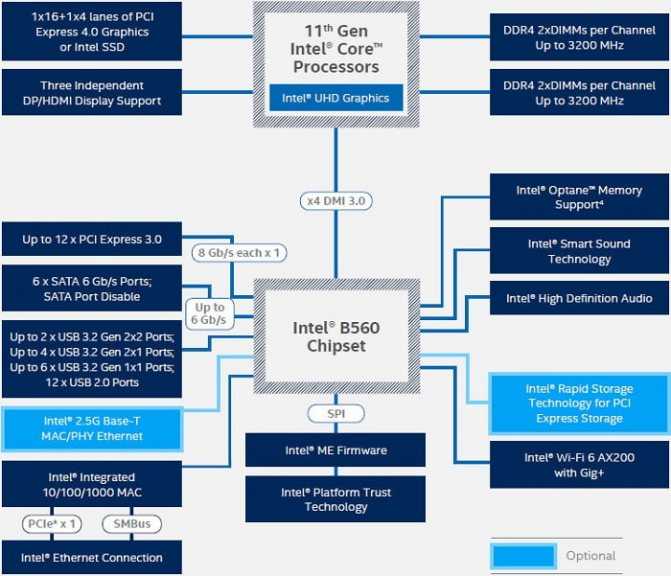
В иерархии это более продвинутая модель, с которой, собственно, и есть смысл начинать подбор комплектующих для будущего апгрейда. При условии, конечно, что вы привыкли считаться с семейным бюджетом и готовы сесть за стол переговоров с персональным земноводным.
Честно говоря, у меня эта модификация оставляет смешанные чувства. С одной стороны, полноценная поддержка PCI 4.0, причем как для видеокарты, так и для накопителя. Предшественник этим похвастаться не мог. Как и поддержкой беспроводного адаптера.
Это все несомненно плюсы. Теперь о минусах. Помнится, у B360 число доступных линий PCIe 3.0 было равно 12, у B460 их стало 16, а B560 может похвастаться… опять 12-ю линиями. Рискну предположить, что это сделано отчасти из-за шины DMI.
Хотя и заявлялось, что одним из заметных отличий 500-й серии чипсетов от предшественников стала вдвое расширенная шина связи с процессором, это справедливо не для всех моделей. У H510 и B560 ничего не изменилось, это все те же 4 линии DMI 3.0, а сокращение интерфейсных линий сделано для компенсации ограничений пропускной способности этого канала связи, дабы не было соблазна установить через переходную плату 2-3 скоростных SSD M.2 PCIe x4, забив тем самым всю шину DMI.
В общем, все хорошо быть не может, что-то должно быть не очень позитивно. Впрочем, эта модификация чипсета не предназначена для высокопроизводительных систем и для подавляющего большинства пользователей проблемы в недостаточной производительности DMI не будет совсем. Для 2.5-дюймовых накопителей ее хватит «за глаза», а для скорости есть M.2 от процессора.
Чтобы не заканчивать на минорной ноте, скажу, что есть один бонус, который делает B560 интересным вариантом – поддержка возможности гнать память. Да, с процессором сделать ничего нельзя, но вот поиграться с оперативкой – пожалуйста. Этого тоже не было в предыдущем поколении чипсетов.
Процессоры Core i5 для Socket LGA 1155
| Название процессора | Купить на AliExpress | Ядра | Тактовая частота | Кэш L2 | Кэш L3 | Встроенная графика | Частота графики | TDP |
| Intel Core i5-2390T | 2 | 2.7 GHz | 2 × 256 KiB | 3 MiB | HD Graphics 2000 | 650–1100 MHz | 35 W | |
| Intel Core i5-2300 | $33 | 4 | 2.8 GHz | 4 × 256 KiB | 6 MiB | HD Graphics 2000 | 850–1100 MHz | 95 W |
| Intel Core i5-2310 | $30 | 4 | 2.9 GHz | 4 × 256 KiB | 6 MiB | HD Graphics 2000 | 850–1100 MHz | 95 W |
| Intel Core i5-2320 | $103 $53 | 4 | 3 GHz | 4 × 256 KiB | 6 MiB | HD Graphics 2000 | 850–1100 MHz | 95 W |
| Intel Core i5-2380P | 4 | 3.1 GHz | 4 × 256 KiB | 6 MiB | N/A | N/A | 95 W | |
| Intel Core i5-2400 | $32 | 4 | 3.1 GHz | 4 × 256 KiB | 6 MiB | HD Graphics 2000 | 850–1100 MHz | 95 W |
| Intel Core i5-2450P | 4 | 3.2 GHz | 4 × 256 KiB | 6 MiB | N/A | N/A | 95 W | |
| Intel Core i5-2500 | 4 | 3.3 GHz | 4 × 256 KiB | 6 MiB | HD Graphics 2000 | 850–1100 MHz | 95 W | |
| Intel Core i5-2500K | 4 | 3.3 GHz | 4 × 256 KiB | 6 MiB | HD Graphics 3000 | 850–1100 MHz | 95 W | |
| Intel Core i5-2550K | 4 | 3.4 GHz | 4 × 256 KiB | 6 MiB | N/A | N/A | 95 W | |
| Intel Core i5-2400S | 4 | 2.5 GHz | 4 × 256 KiB | 6 MiB | HD Graphics 2000 | 850–1100 MHz | 65 W | |
| Intel Core i5-2405S | 4 | 2.5 GHz | 4 × 256 KiB | 6 MiB | HD Graphics 3000 | 850–1100 MHz | 65 W | |
| Intel Core i5-2500S | 4 | 2.7 GHz | 4 × 256 KiB | 6 MiB | HD Graphics 2000 | 850–1100 MHz | 65 W | |
| Intel Core i5-2500T | 4 | 2.3 GHz | 4 × 256 KiB | 6 MiB | HD Graphics 2000 | 650–1250 MHz | 45 W | |
| Intel Core i5-3470T | 2 | 2.9 GHz | 2 × 256 KiB | 3 MiB | HD Graphics 2500 | 650–1100 MHz | 35 W | |
| Intel Core i5-3330 | 4 | 3 GHz | 4 × 256 KiB | 6 MiB | HD Graphics 2500 | 650–1050 MHz | 77 W | |
| Intel Core i5-3340 | 4 | 3.1 GHz | 4 × 256 KiB | 6 MiB | HD Graphics 2500 | 650–1050 MHz | 77 W | |
| Intel Core i5-3350P | 4 | 3.1 GHz | 4 × 256 KiB | 6 MiB | N/A | N/A | 69 W | |
| Intel Core i5-3450 | 4 | 3.1 GHz | 4 × 256 KiB | 6 MiB | HD Graphics 2500 | 650–1100 MHz | 77 W | |
| Intel Core i5-3470 | 4 | 3.2 GHz | 4 × 256 KiB | 6 MiB | HD Graphics 2500 | 650–1100 MHz | 77 W | |
| Intel Core i5-3550 | $42 | 4 | 3.3 GHz | 4 × 256 KiB | 6 MiB | HD Graphics 2500 | 650–1150 MHz | 77 W |
| Intel Core i5-3570 | $33 | 4 | 3.4 GHz | 4 × 256 KiB | 6 MiB | HD Graphics 2500 | 650–1150 MHz | 77 W |
| Intel Core i5-3570K | 4 | 3.4 GHz | 4 × 256 KiB | 6 MiB | HD Graphics 4000 | 650–1150 MHz | 77 W | |
| Intel Core i5-3330S | 4 | 2.7 GHz | 4 × 256 KiB | 6 MiB | HD Graphics 2500 | 650–1050 MHz | 65 W | |
| Intel Core i5-3335S | 4 | 2.7 GHz | 4 × 256 KiB | 6 MiB | HD Graphics 4000 | 650–1050 MHz | 65 W | |
| Intel Core i5-3340S | 4 | 2.8 GHz | 4 × 256 KiB | 6 MiB | HD Graphics 2500 | 650–1050 MHz | 65 W | |
| Intel Core i5-3450S | 4 | 2.8 GHz | 4 × 256 KiB | 6 MiB | HD Graphics 2500 | 650–1100 MHz | 65 W | |
| Intel Core i5-3470S | 4 | 2.9 GHz | 4 × 256 KiB | 6 MiB | HD Graphics 2500 | 650–1100 MHz | 65 W | |
| Intel Core i5-3475S | 4 | 2.9 GHz | 4 × 256 KiB | 6 MiB | HD Graphics 4000 | 650–1100 MHz | 65 W | |
| Intel Core i5-3550S | 4 | 3 GHz | 4 × 256 KiB | 6 MiB | HD Graphics 2500 | 650–1150 MHz | 65 W | |
| Intel Core i5-3570S | $66 | 4 | 3.1 GHz | 4 × 256 KiB | 6 MiB | HD Graphics 2500 | 650–1150 MHz | 65 W |
| Intel Core i5-3570T | 4 | 2.3 GHz | 4 × 256 KiB | 6 MiB | HD Graphics 2500 | 650–1150 MHz | 45 W |
Какие процессоры подходят под сокет 1151 и 1151v2
Опубликовано 10.07.2018 автор Андрей Андреев — 0 комментариев
Здравствуйте, читатели техноблога. Сегодня я расскажу, какие процессоры подходят под сокет 1151 (Skylake, Kaby Lake), а также 1151v2 (Coffee Lake). В этой статье постараемся рассказать о самых мощных, недорогих и дешевых чипах Intel Core, Pentium и Celeron.
Перечень ЦП будет выстроена списком, чтобы вы имели более точное представление о представленных на рынке моделях.
И да, стоит сделать важное уточнение: socket LGA1151 не подразумевает обратную совместимость с 1150 и не поддерживает серверные процессоры Xeon
Таблица совместимости процессоров
Сокет 1151 от Intel – весьма коварен по своей сути, поскольку имеет 2 версии: первая поддерживает чипы 6-го и 7-го поколений, а вторая – только 8-го. В отношении сокета AM3 картина складывается гораздо проще, но речь не о нем.
Оптимальный процессор за свою стоимость
А теперь самая интересная часть сравнения. Мы обозначили, какой процессор подходит под конкретный сокет. Теперь осталось определиться с моделью самого чипа. Если хотите узнать подробнее о ЦП – рекомендуем прочесть данную статью.А теперь пройдемся по самым ярким представителям 6,7 и 8-го поколений:
Skylake – Intel i5 6400T инженерного образца. В свое время данный процессор наделал много шума, поскольку обладал крайне низкой стоимостью, 4-мя производительными ядрами с частотой до 2,8 ГГц и очень скромным теплопакетом в 35 Вт.
Kaby Lake – Intel Pentium G4620. Так называемый «Гиперпень» стал культовым, среди геймеров в момент выхода, поскольку предлагал функционал Intel Core i3-7100 при существенно меньшей стоимости. Также стоит упомянуть бодрого середнячка i5-7400 и топовую версию i7-7700к, в активе которой 4 ядра и 8 потоков обработки данных. Камень и по сей день считается актуальным, мощным и интересным решением для прогрессивных систем, а также поддерживает разгон вплоть до 5 ГГц по множителю.
Coffee Lake – i5-8400. Появление 8-го поколения чипов Intel добавило не только новый сокет, но и по 2 дополнительных ядра каждой линейки, за исключением Celeron и Pentium. Иметь 6-ядерный процессор, способный автоматически повышать частоту с 2,8 до 4 ГГц – весьма удачный вклад в будущее и поэтому смело вам его рекомендую(и заодно для вас интересное предложение — Intel Core i5 8400+Бесплатная доставка).
Различия между 1151 и 1151v2
Уже давно не секрет, что процессорный разъем, предназначенный для наборов системной логики 100-й и 200-й серий, совершенно не совместим с 300-й. И дело даже не в том, что Intel хочет заработать больше денег. Внедрение дополнительных ядер вынудило инженеров в корне переработать схему питания процессоров Coffee Lake, чтобы обеспечить стабильную работу чипов, даже под экстремальным разгоном.Ключевые изменения коснулись контактных площадок VCC (питание) и VSS (земля). При этом несколько сократилось количество, ранее зарезервированных контактов RSVD. Таким образом ситуация следующая:
| Skylake/Kaby Lake | Coffee Lake | |
| VCC | 110 | 128 |
| VSS | 364 | 378 |
| RSVD | 46 | 25 |
Как видите, «подружить» старые чипы с новыми материнскими платами физически невозможно, как и воткнуть китайскую вилку в европейскую розетку. Да, есть энтузиасты, которым удалось завести Kaby Lake на Z370 путем модификации BIOS, однако львиная доля функций в этом случае работала нестабильно, а остальные и вовсе отсутствовали.
Так что если у вас есть много свободно времени – можете пробовать, но я настоятельно не рекомендую этого делать.
Надеюсь, что статья вам была полезна, так что подписывайтесь, комментируйте, делитесь с близкими. До встречи в новых статьях. Пока.
С уважением Андрей Андреев
1999 год

Интерфейс Socket 370 был представлен компанией Intel 4 января 1999 года вместе с первыми процессорами Celeron в корпусе PPGA, для которых он и предназначался. Позднее Socket 370 пришёл на смену интерфейсу Slot 1 и в процессорах Intel Pentium III.
С развитием технологии производства микропроцессоров появилась возможность интегрировать кэш-память второго уровня непосредственно в кристалл процессора без значительного увеличения стоимости производства. Недорогие процессоры Celeron при переходе на ядро Mendocino в 1998 году получили 128 Кб интегрированной кэш-памяти второго уровня. При этом отпала необходимость использования процессорной платы, которая теперь лишь увеличивала стоимость производства процессоров Celeron. С целью снижения стоимости производства и укрепления позиций компании Intel на рынке недорогих процессоров в начале 1998 года были представлены процессоры Celeron в корпусе PPGA и разъём Socket 370, для установки в который они предназначались.
Socket 370 представляет собой гнездовой разъём с нулевым усилием установки (ZIF) с 370 контактами. Контактные отверстия расположены в шахматном порядке с шагом 2,54 мм между отверстиями, расположенными в одном ряду и расстоянием между рядами 1,252 мм. Ряды нумеруются цифрами от 1 до 37 и буквенными индексами от A до AN (из нумерации исключены буквы I и O). Для предотвращения неправильной установки процессора, в первом ряду отсутствуют два отверстия — A1 и AN1.
Разъём Socket 370 использовался следующими процессорами: Intel Celeron (Mendocino, Coppermine, Tualatin) и Pentium III (Coppermine, Tualatin), а также VIA Cyrix III и C3.
Intel Core 2 Quad Q9400 Processor
Процессор Intel Core duo Q9400 входит в наш топ-лист как лучший процессор LGA 775 для игр. Действительно, он дает довольно высокую производительность.
Также он имеет способность экономить энергоресурс, когда он требуется. То есть он не всегда работает на полную мощность. К слову, он не требует огромное количество электроэнергии.
К сожалению, процессор Q9400 не подходит для сокета LGA ll5x, однако существуют переходники, которые с легкостью компенсируют этот недостаток.
Также, процессор Intel Core 2 Quad Q9400 имеет неплохую возможность для разгона. К тому же, он отлично подходит для просмотра 3D-видео или редактирования.
В целом, ультрасовременный процессор имеет частоту 2,66 ГГц и 6 МБ интеллектуального кэша для обмена данными. Это позволяет пользователю пользоваться несколькими приложениями одновременно.
Особенности:
- Требуется разъем LGA-775 с 4 ядрами.
- Поставляется с базовой частотой 2,66 ГГц.
- Имеет 6 МБ интеллектуального кэша.
- Содержит бортовую шину для скорости до 1333 MHz.
- Не требует высоких энергозатрат.



























